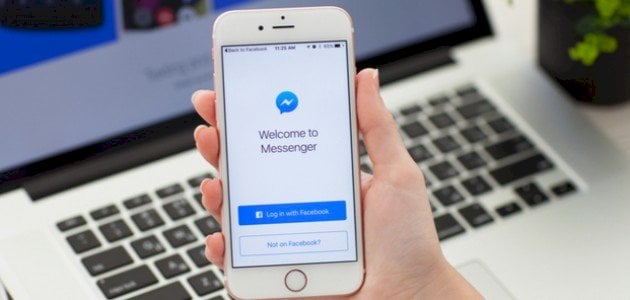محتويات
خطوات عرض أرشيف الماسنجر من المتصفح
يُمكن للمُستخدمين الوصول إلى أرشيف ماسنجر (Messenger) من خلال موقع فيسبوك (Facebook)، باتّباع الخطوات الآتية:[١]
- فتح موقع فيسبوك على المتصفح من خلال أيّ مُتصفّح مُثبَّت على سطح المكتب، ويُمكن الوصول إلى الموقع الإلكتروني بالنقر على الرابط الآتي: اضغط هنا.
- النقر على أيقونة الرسائل الموجودة ضمن الشريط الأزرق العلوي.
- النقر على خيار عرض الكل في ماسنجر (See All in Messenger) الموجود أسفل قائمة الرسائل.
- النقر على رمز الترس أو ، الموجود أقصى زاوية الشاشة لفتح الإعدادات.
- النقر على خيار الرسائل المخفية (Hidden Chats) من القائمة المنسدلة، ليتمّ عرض الرسائل المُخزّنة في أرشيف ماسنجر.
تُستخدم أرشفة الرسائل على الفيسبوك لنقل الرسائل إلى مجلد مختلف عن قائمة المحادثات للاحتفاظ بها لغاية الحاجة إليها، ويمكن إجراء ذلك من خلال تشغيل الماسنجر على الكمبيوتر.
خطوات عرض أرشيف الماسنجر من التطبيق
يُمكن للمُستخدِمين عرض محادثة مؤرشفة محددة في ماسنجر من خلال تطبيق فيسبوك الخاص بالهواتف المحمولة، دون القدرة على عرض قائمة الأرشيف في الموبايل بشكل كامل، ويتمّ ذلك باتباع الخطوات الآتية:[٢]
- فتح تطبيق ماسنجر المثبّت على الهواتف المحمول.
- كتابة اسم المُستلِم الذي تمت أرشفة المحادثة معه.
- النقر على اسم المُستلِم الظاهر في نتائج البحث؛ لفتح المحادثة المؤرشفة واستعراضها.
تُستخدم الخطوات السابقة لحل مشكلة المستخدمين الذين يقومون بأرشفة الماسنجر من التطبيق ولا يعلمون كيفية عرضه أو الوصول إليه، وإن كان المستخدم يمتلك هاتف آيفون، يمكنه إجراء ذلك عن طريق إيجاد أرشيف الماسنجر للآيفون.
خطوات أرشفة رسائل الماسنجر
يُمكن للمُستخدمين أرشفة الرسائل (Archiving a conversation) الخاصّة بهم في ماسنجر من خلال الهواتف المحمولة، لإخفائها من البريد الوارد (Inbox) إلى حين إرسال رسالة أخرى إلى ذلك المُستلِم لتظهر مرة أخرى، وتتمّ عمليّة أرشفة الرسائل من خلال اتباع الخطوات الآتية:[٣]
- النقر على أيقونة فُقاعة الدردشة (Chats) لفتح المحادثات الخاصّة بالمُستخدم.
- تحديد المحادثة المطلوب أرشفتها.
- التمرير إلى اليسار، ثمّ النقر على الخطوط الرأسية الثلاثة، أو الضغط المطول على المحادثة.
- النقر على خيار أرشفة (Archive)، أو النقر على أيقونة الأرشفة.
هناك فرق بين أرشفة المحادثة وحذف المحادثة، إذ تؤدي أرشفة المحادثة إلى انتقالها إلى صندوق الأرشفة، أما حذف المحادثة فيؤدي إلى إزالة الرسائل من السجلات كليًا، وفي حال كان المستخدم لا يريد أرشفة المحادثة أو حذفها يمكنه تعطيل الماسنجر نهائيًا.
كيفية البحث في محادثة من الرسائل المؤرشفة
يُمكن للمُستخدمين البحث داخل المحادثات المؤرشفة عن رسالة معيّنة، من خلال الخطوات الآتية:[١]
- الانتقال للمحادثة التي تمت أرشفتها كما ذُكر سابقًا.
- النقر على صورة المستخدم، ثم النقر على خيار البحث في المحادثات (Search in Conversations) الموجود في قائمة الخيارات (Options) تحت الصورة.
- كتابة كلمة البحث المطلوبة في مربع البحث، ثم النقر على زر (Search).
- التمرير للأسفل حتى الوصول إلى الرسالة المطلوبة.
تُستخدم الخطوات السابقة لتوفر على المستخدمين الوقت والجهد للبحث عن رسالة معينة داخل المحادثات المؤرشفة، ويمكن للمستخدم إنشاء حساب ماسنجر جديد ببساطة.
المراجع
- ^ أ ب Heinz Tschabitscher (7-3-2019), "Where to Find Archived Messages in Facebook"، www.lifewire.com, Retrieved 3-4-2019. Edited.
- ↑ wikiHow Staff (26-11-2018), "How to See Your Archived Messages on Facebook Messenger"، www.wikihow.com, Retrieved 3-4-2019. Edited.
- ↑ "How do I archive a conversation in Messenger? What’s the difference between archiving and deleting?", www.web.facebook.com, Retrieved 3-4-2019. Edited.